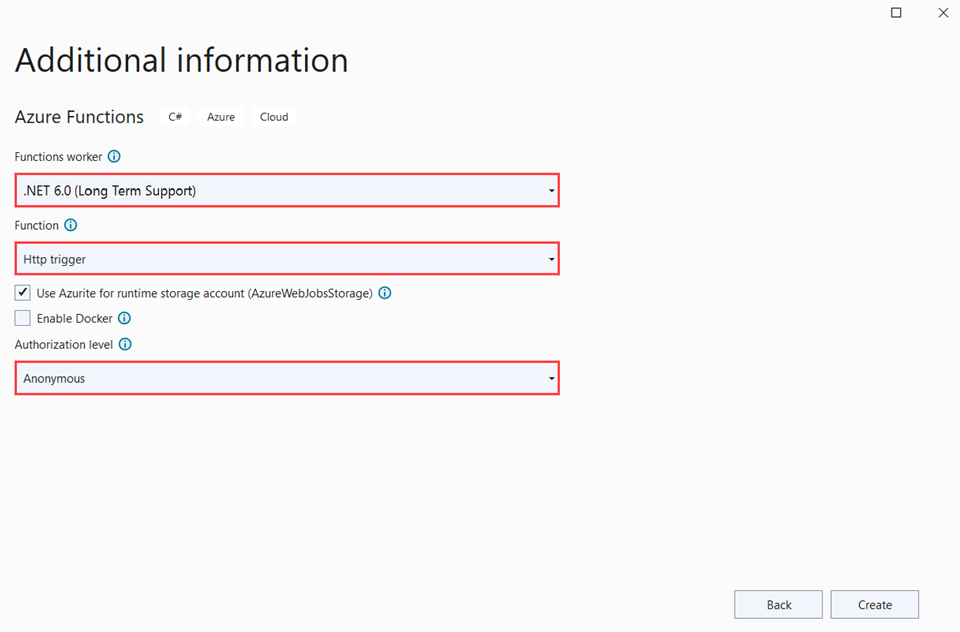Início Rápido: Criar um aplicativo do Azure Functions com a Configuração de Aplicativos do Azure
Neste guia de início rápido, você incorpora o serviço de Configuração de Aplicativos do Azure em uma aplicativo do Azure Functions para centralizar o armazenamento e o gerenciamento de configurações de aplicativo separadas do seu código.
Pré-requisitos
- Uma conta do Azure com uma assinatura ativa. Crie um gratuitamente.
- Um repositório de Configuração de Aplicativos. Crie um repositório.
- Visual Studio com a carga de trabalho de desenvolvimento do Azure.
- Ferramentas do Azure Functions, se você ainda não as tiver instaladas com o Visual Studio.
Adicione um valor-chave
Adicione o valor-chave a seguir ao repositório de Configuração de Aplicativos e deixe os campos Rótulo e Tipo de Conteúdo com seus valores padrão. Para mais informações sobre como adicionar valores-chave a um repositório usando o portal do Azure ou a CLI, acesse Criar um valor-chave.
| Chave | Valor |
|---|---|
| TestApp:Settings:Message | Dados da Configuração de Aplicativo do Azure |
Criar um aplicativo do Functions
O modelo de projeto do Azure Functions no Visual Studio cria um projeto de biblioteca de classes C# que você pode publicar em um aplicativo de funções no Azure. Você pode usar um aplicativo de funções para agrupar funções como uma unidade lógica para facilitar o gerenciamento, a implantação, o dimensionamento e o compartilhamento de recursos.
No menu do Visual Studio, selecione Arquivo>Novo>Projeto.
Em Criar um projeto, insira funções na caixa de pesquisa, escolha o modelo Azure Functions e, em seguida, selecione Próximo.
Em Configurar seu novo projeto, insira um Nome de projeto para seu projeto e, em seguida, selecione Criar. O nome do aplicativo de funções deve ser válido como um namespace do C# e, portanto, não use outros caracteres não alfanuméricos, hífens ou sublinhados.
Para as configurações de Criar um aplicativo do Azure Functions, use os valores da tabela a seguir:
Configuração Valor Descrição Versão do .NET .NET 6 Isolado Esse valor cria um projeto de função que é executado em um processo de trabalho isolado. O processo de trabalho isolado dá suporte a outra versão não LTS do .NET e também ao .NET Framework. Para obter mais informações, consulte Visão geral de versões do Azure Functions runtime. Modelo de função Gatilho HTTP Esse valor cria uma função acionada por uma solicitação HTTP. Conta de armazenamento (AzureWebJobsStorage) Emulador de armazenamento Como um aplicativo de funções no Azure requer uma conta de armazenamento, ela será atribuída ou criada quando você publicar seu projeto no Azure. Um gatilho HTTP não usa uma cadeia de conexão da conta do Armazenamento do Azure; todos os outros tipos de gatilho exigem uma cadeia de conexão válida da conta do Armazenamento do Azure. Nível de autorização Anônimo A função criada pode ser acionada por qualquer cliente sem fornecer uma chave. Essa configuração de autorização torna fácil testar a nova função. Para obter mais informações sobre chaves e autorização, consulte Chaves de autorização e associações HTTP e webhook. 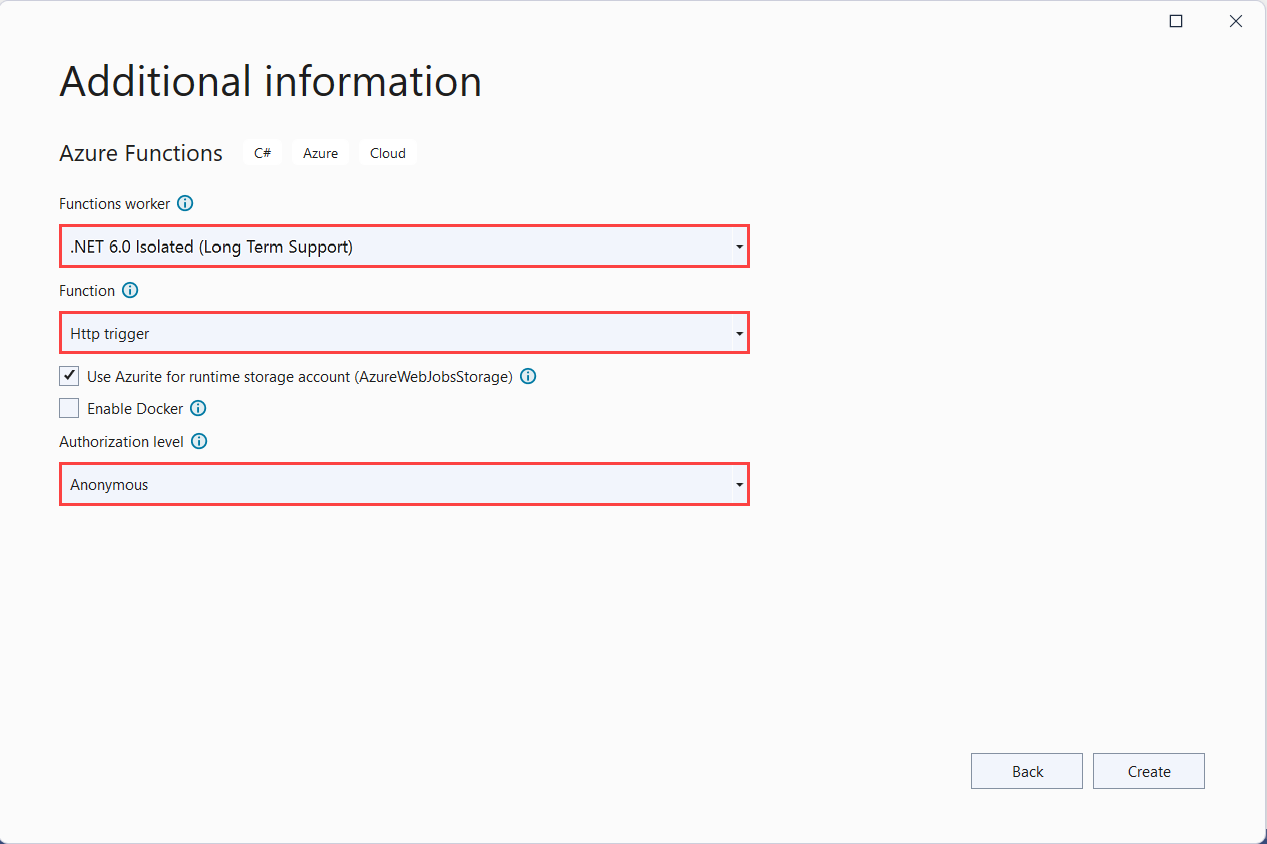
Verifique se você definiu o Nível de autorização como Anônimo. Se você escolher o nível padrão da Função, será necessário que você apresente a chave da função em solicitações para acessar seu ponto de extremidade da função.
Selecione Criar para criar o projeto de função e a função de gatilho HTTP.
Conectar um repositório de Configuração de Aplicativos
Este projeto usará injeção de dependência no Azure Functions .NET e adicionará a Configuração de Aplicativos do Azure como uma fonte de configuração extra. O Azure Functions dá suporte à execução em processo ou como processo isolado. Escolha aquela que corresponda aos seus requisitos.
Clique com o botão direito do mouse no projeto e selecione Gerenciar Pacotes do NuGet. Na guia Navegar, pesquise e adicione os pacotes NuGet a seguir ao projeto.
- Microsoft.Extensions.Configuration.AzureAppConfiguration versão 4.1.0 ou posterior
- Microsoft.Azure.Functions.Extensions versão 1.1.0 ou posterior
Adicione código para se conectar a Configuração de Aplicativos do Azure.
Adicione um novo arquivo, Startup.cs, com o código a seguir. Ele define uma classe chamada
Startupque implementa a classe abstrataFunctionsStartup. Um atributo de assembly é usado para especificar o nome de tipo usado durante a inicialização do Azure Functions.O método
ConfigureAppConfigurationé substituído e o provedor de Configuração de Aplicativos do Azure é adicionado como uma fonte de configuração extra chamandoAddAzureAppConfiguration(). O métodoConfigureé deixado vazio, pois você não precisa registrar nenhum serviço no momento.using System; using Microsoft.Azure.Functions.Extensions.DependencyInjection; using Microsoft.Extensions.Configuration; [assembly: FunctionsStartup(typeof(FunctionApp.Startup))] namespace FunctionApp { class Startup : FunctionsStartup { public override void ConfigureAppConfiguration(IFunctionsConfigurationBuilder builder) { string cs = Environment.GetEnvironmentVariable("ConnectionString"); builder.ConfigurationBuilder.AddAzureAppConfiguration(cs); } public override void Configure(IFunctionsHostBuilder builder) { } } }Abra Função1.cs e adicione o namespace a seguir se ele ainda não estiver presente.
using Microsoft.Extensions.Configuration;Adicione ou atualize um construtor usado para obter uma instância de
IConfigurationpor meio de injeção de dependência.private readonly IConfiguration _configuration; public Function1(IConfiguration configuration) { _configuration = configuration; }Atualize o método
Runpara ler valores da configuração.[FunctionName("Function1")] public async Task<IActionResult> Run( [HttpTrigger(AuthorizationLevel.Anonymous, "get", "post", Route = null)] HttpRequest req, ILogger log) { log.LogInformation("C# HTTP trigger function processed a request."); // Read configuration data string keyName = "TestApp:Settings:Message"; string message = _configuration[keyName]; return message != null ? (ActionResult)new OkObjectResult(message) : new BadRequestObjectResult($"Please create a key-value with the key '{keyName}' in App Configuration."); }Observação
A classe
Function1e o métodoRunnão devem ser estáticos. Remova o modificadorstaticse ele tiver sido gerado automaticamente.
Testar a função localmente
Defina uma variável de ambiente chamada ConnectionString e defina-a como a chave de acesso ao repositório de Configuração de Aplicativos. Se você usar o prompt de comando do Windows, execute o comando a seguir e reinicie o prompt de comando para permitir que a alteração entre em vigor:
setx ConnectionString "connection-string-of-your-app-configuration-store"Se você usa o Windows PowerShell, execute o comando a seguir:
$Env:ConnectionString = "connection-string-of-your-app-configuration-store"Se você usa macOS ou Linux, execute o comando a seguir:
export ConnectionString='connection-string-of-your-app-configuration-store'Pressione F5 para testar sua função. Se solicitado, aceite a solicitação do Visual Studio para baixar e instalar as ferramentas principais (CLI) do Azure Functions. Além disso, talvez seja necessário habilitar uma exceção de firewall para que as ferramentas possam manipular solicitações HTTP.
Copie a URL da sua função da saída do Azure Functions runtime.
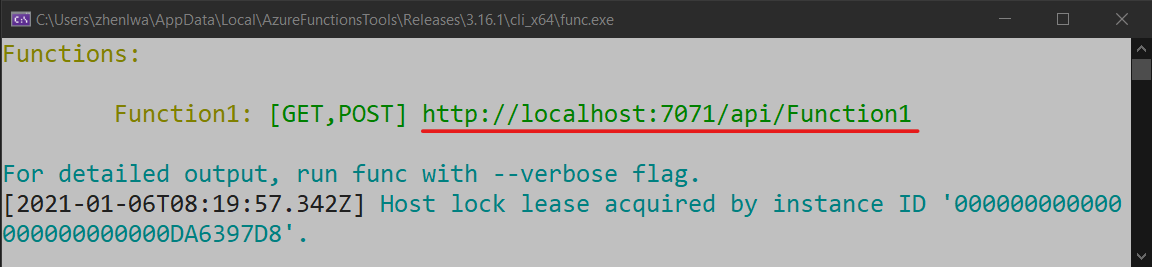
Cole a URL para a solicitação HTTP na barra de endereços do navegador. A imagem a seguir mostra a resposta no navegador para a solicitação GET local retornada pela função.
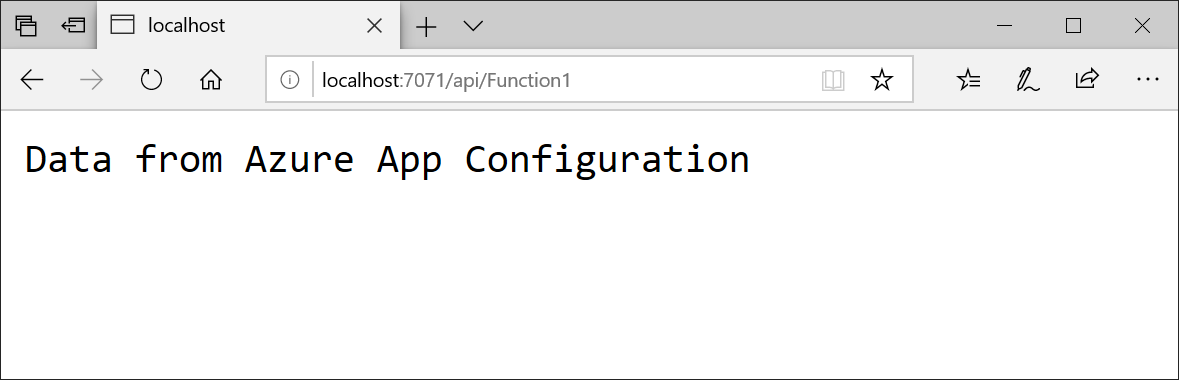
Limpar recursos
Se não deseja continuar usando os recursos criados neste artigo, exclua o grupo de recursos que você criou aqui para evitar encargos.
Importante
A exclusão de um grupo de recursos é irreversível. O grupo de recursos e todos os recursos contidos nele são excluídos permanentemente. Não exclua acidentalmente grupo de recursos ou recursos incorretos. Se tiver criado os recursos para este artigo dentro de um grupo de recursos que contém outros recursos que você deseja manter, exclua cada um individualmente do respectivo painel em vez de excluir o grupo de recursos.
- Entre no portal do Azure e selecione Grupos de recursos.
- Na caixa Filtrar por nome..., digite o nome do seu grupo de recursos.
- Na lista de resultados, selecione o nome do grupo de recursos para conferir uma visão geral.
- Selecione Excluir grupo de recursos.
- Você receberá uma solicitação para confirmar a exclusão do grupo de recursos. Insira o nome do grupo de recursos para confirmar e selecione Excluir.
Após alguns instantes, o grupo de recursos e todos os recursos dele são excluídos.
Próximas etapas
Neste início rápido, você criou um repositório de Configuração de Aplicativos e o usou com um aplicativo do Azure Functions por meio do Provedor de Configuração de Aplicativos. Para saber como atualizar seu aplicativo do Azure Functions para atualizar dinamicamente a configuração, passe para o próximo tutorial.
Para saber como usar uma identidade gerenciada pelo Azure para simplificar o acesso à Configuração de Aplicativos, passe para o próximo tutorial.